
Cách tắt trạng thái online trên Zalo chỉ trong 1 nốt nhạc
Cách tắt trạng thái online trên Zalo giúp chúng ta ẩn đi thời gian truy cập trên mạng xã hội này. Tương tự những nền tảng khác như Facebook hay Instagram, ngay sau khi tắt trạng thái online trên Zalo thì người dùng khác sẽ không thấy được bạn online. Trong bài viết này, CNV Loyalty sẽ hướng dẫn cách tắt trạng chế độ hoạt động Zalo để không bị người khác làm phiền và đảm bảo sự riêng tư.
Trạng thái online trên Zalo là gì? Khi nào nên tắt hoạt động Zalo?
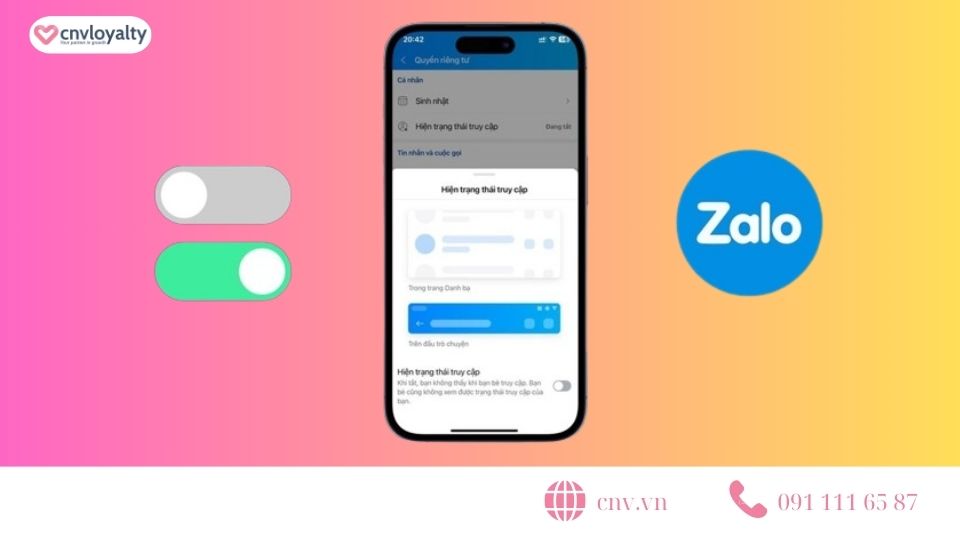
Trạng thái online trên Zalo sẽ cho biết người bạn muốn liên lạc có đang hoạt động trên nền tảng này hay không. Cụ thể hơn, khi mở một tin nhắn bất kỳ với người nào đó và nhìn thấy “Vừa mới truy cập” phía dưới phần tên. Điều này cho thấy người đó vừa mở hoặc đang sử dụng Zalo. Ngược lại, trong trường hợp Zalo hiển thị “ Truy cập…phút/giờ trước” thì có thể nói người dùng này hiện không sử dụng mạng xã hội Zalo. Việc hiểu được trạng thái truy cập Zalo sẽ rất cần thiết nếu mọi người muốn liên hệ khẩn cấp với ai đó thông qua ứng dụng này.
Vậy tại sao phải tắt trạng thái vừa mới truy cập trên Zalo? Nếu muốn đảm bảo sự riêng tư và không bị người khác làm phiền thì bạn có thể cài đặt tắt trạng thái “Vừa mới truy cập”. Cách tắt trạng thái online trên Zalo giúp sử dụng app một cách thoải mái và tránh được việc bị người khác theo dõi khung giờ hoạt động trên Zalo.
Hướng dẫn cách tắt trạng thái online trên Zalo tránh bị làm phiền
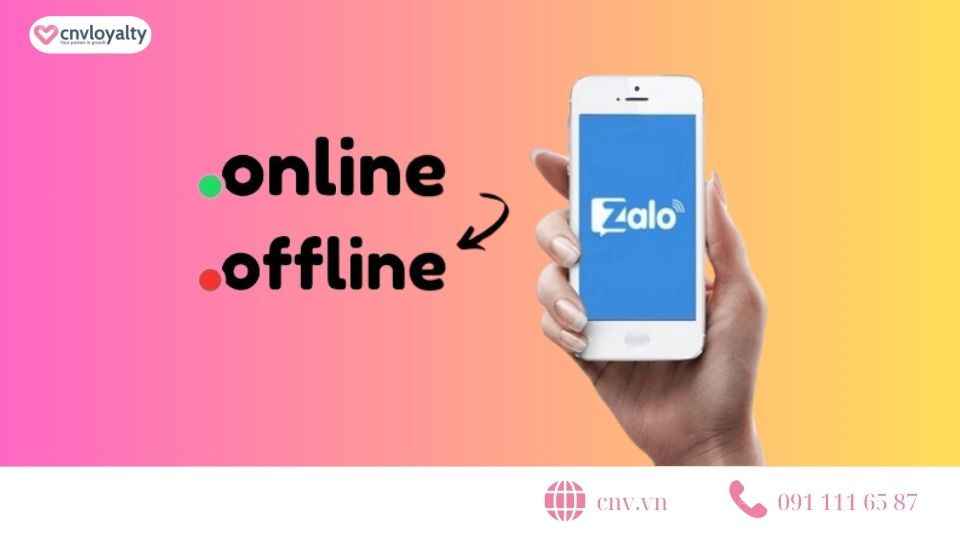
Lúc vừa mới truy cập, thường thì Zalo hiển thị rõ ngày giờ bạn sử dụng ứng dụng này. Điều này khiến nhiều người cảm thấy không thoải mái khi sử dụng Zalo vì nhiều người dùng khác sẽ biết được hoạt động online của họ. Vậy lựa chọn hoàn hảo nhất cho bạn là ẩn thời gian truy cập trên Zalo, hãy theo dõi các thao tác thực hiện cụ thể dưới đây.
Cách tắt hoạt động Zalo trên điện thoại
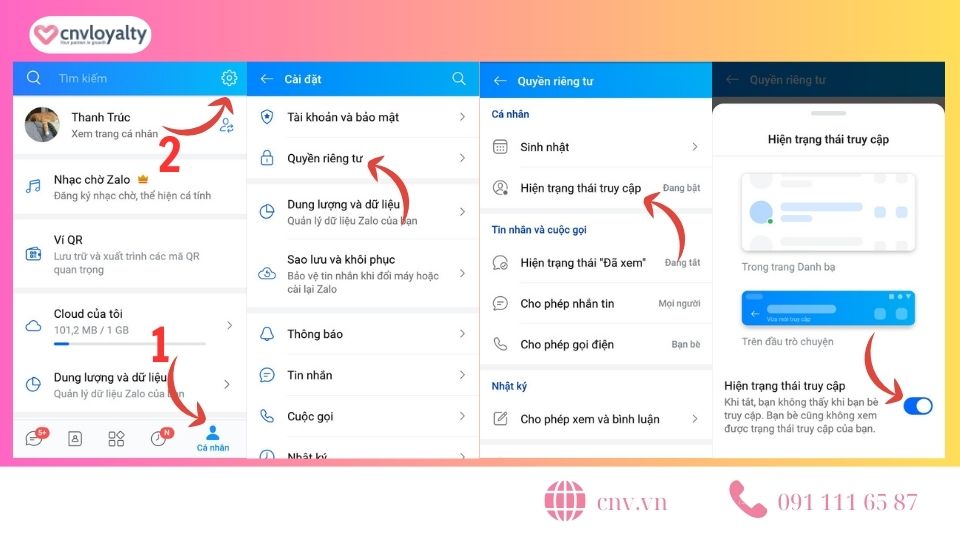
Nếu không muốn bạn bè, người thân trên Zalo biết được trạng thái online, bạn hãy thử áp dụng cách tắt trạng thái đang online Zalo trên điện thoại bên dưới:
Bước 1: Khởi động Zalo App và mở tab Cá nhân, rồi nhấn chọn biểu tượng Cài đặt trên góc phải.
Bước 2: Vào mục Quyền riêng tư và bấm chọn Hiển thị trạng thái truy cập
Bước 3: Gạt công tắc ở phần Hiển thị trạng thái truy cập để tắt online Zalo.
Cách tắt online Zalo trên máy tính

Zalo chưa hỗ trợ tắt truy cập trên PC. Hiện nay, chỉ có thể thực hiện cách tắt trạng thái online trên Zalo trên điện thoại di động. Tuy nhiên, mọi cài đặt trên Zalo thường được đồng bộ trên mọi thiết bị. Điều này có nghĩa là khi thực hiện tắt trạng thái Zalo trên điện thoại thì phiên bản Zalo máy tính sẽ tự động cập nhật.
Những lưu ý khi tắt đèn báo online trên ứng dụng Zalo không phải ai cũng biết
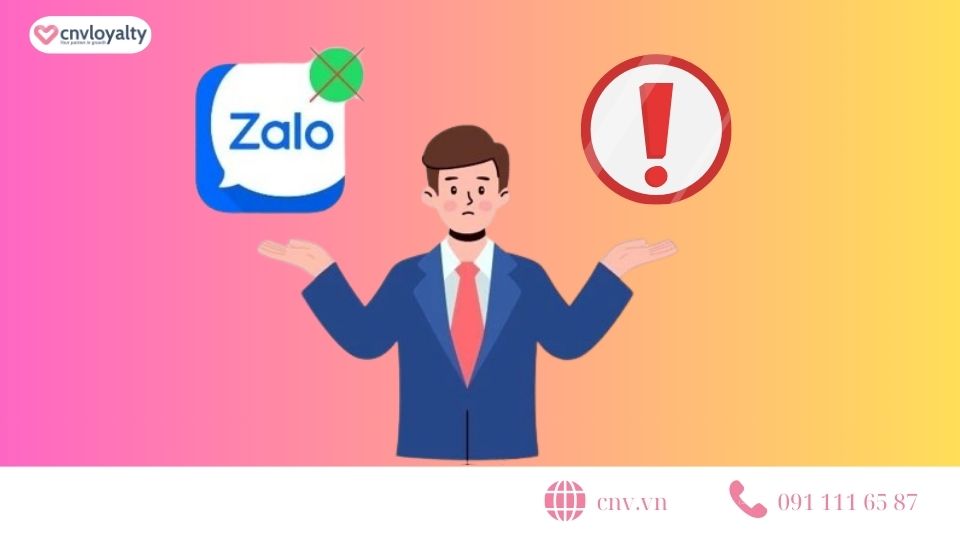
Khi thực hiện thủ thuật Zalo hay tắt chế độ hoạt động, có một số vấn đề cần lưu ý để thao tác thuận tiện hơn như sau:
- Khi tiến hành tắt online Zalo tài khoản cá nhân thì bạn cũng không thể xem trạng thái hoạt động của những người dùng Zalo khác.
- Khi áp dụng cách tắt trạng thái online trên Zalo bằng điện thoại thì chế độ hoạt động trên Zalo PC cũng sẽ bị tắt.
Dịch vụ chăm sóc khách hàng CNV đã chia sẻ cách tắt trạng thái online trên Zalo đơn giản và nhanh chóng nhất. Bạn cũng có thể tham khảo thêm mẹo chuyển giọng nói thành văn bản và Cách chặn Zalo cực hay mà có thể bạn sẽ thích. Hy vọng rằng bài viết này sẽ mang lại những thông tin hữu ích cho bạn. Nếu cảm thấy cách tắt online trên Zalo này hay và hiệu quả thì đừng quên chia sẻ đến người thân và bạn bè nhé!
Link nội dung: https://tlpd.vn/cach-tat-trang-thai-online-tren-zalo-chi-trong-1-not-nhac-a38367.html